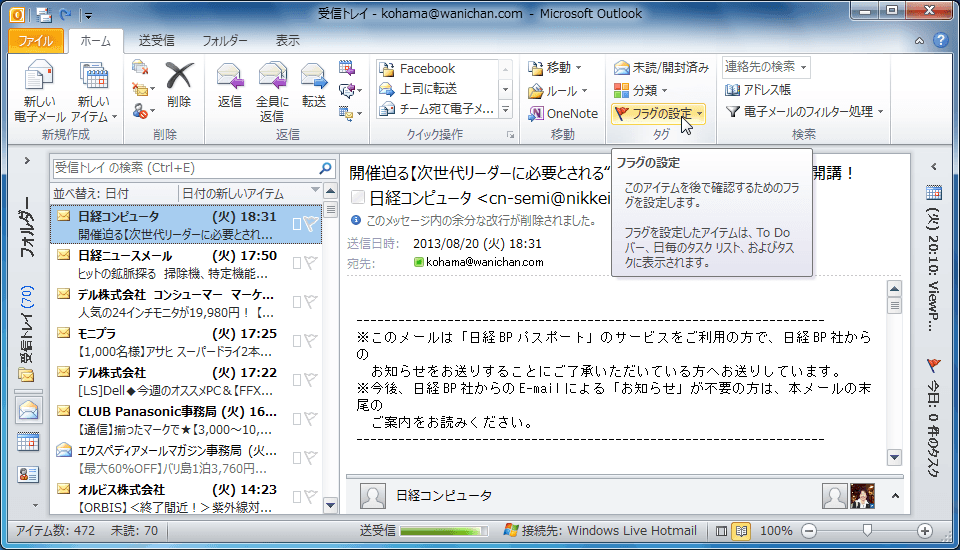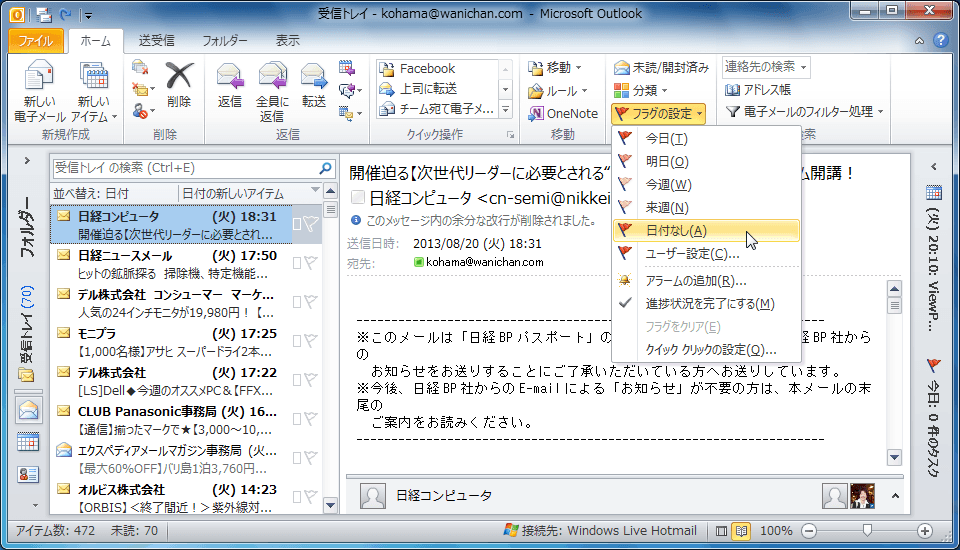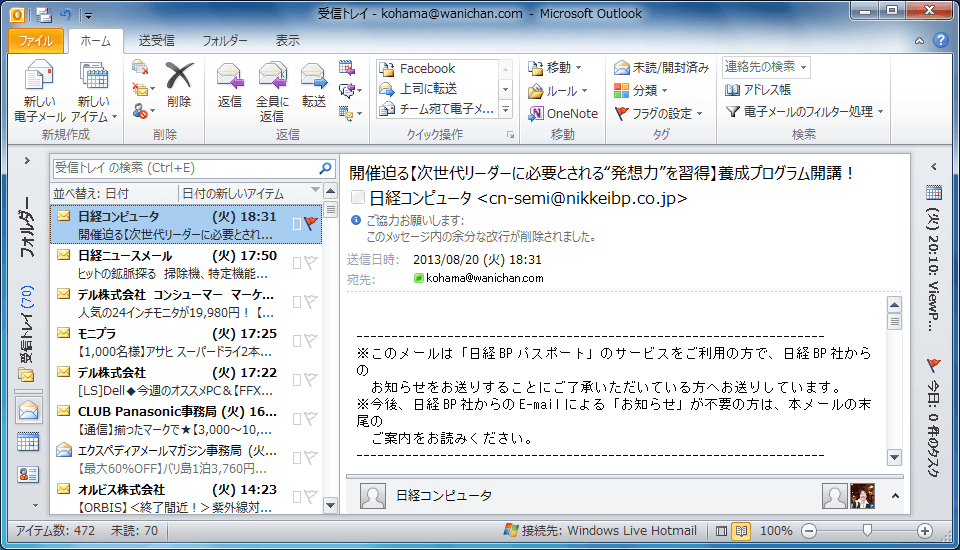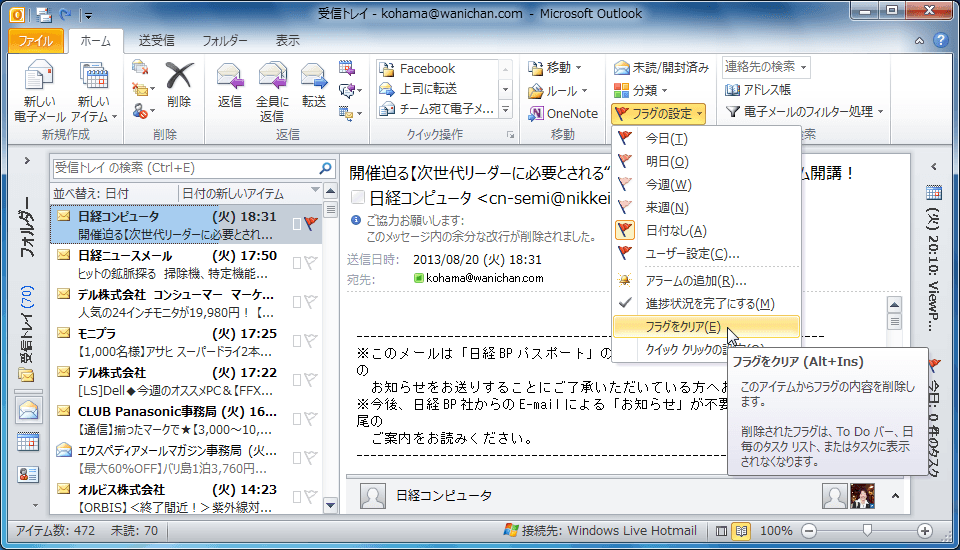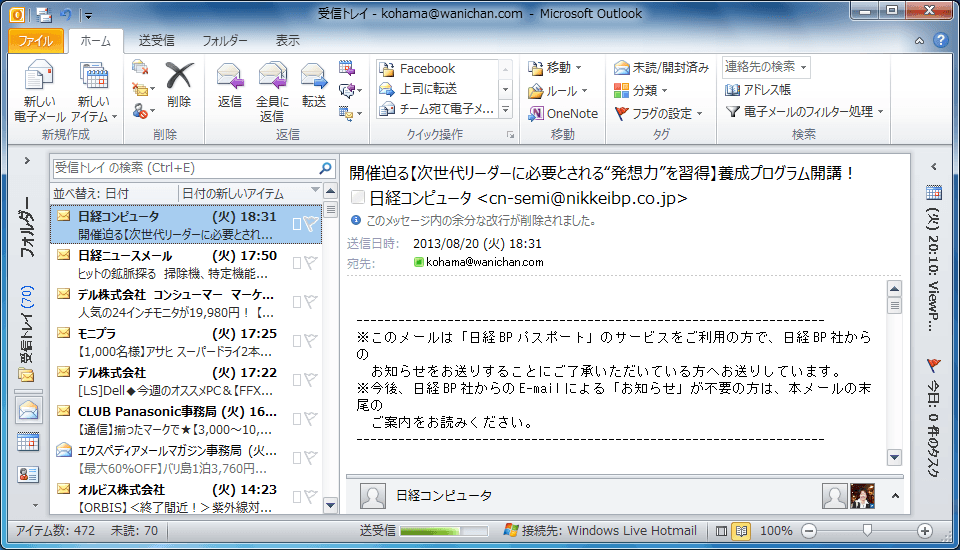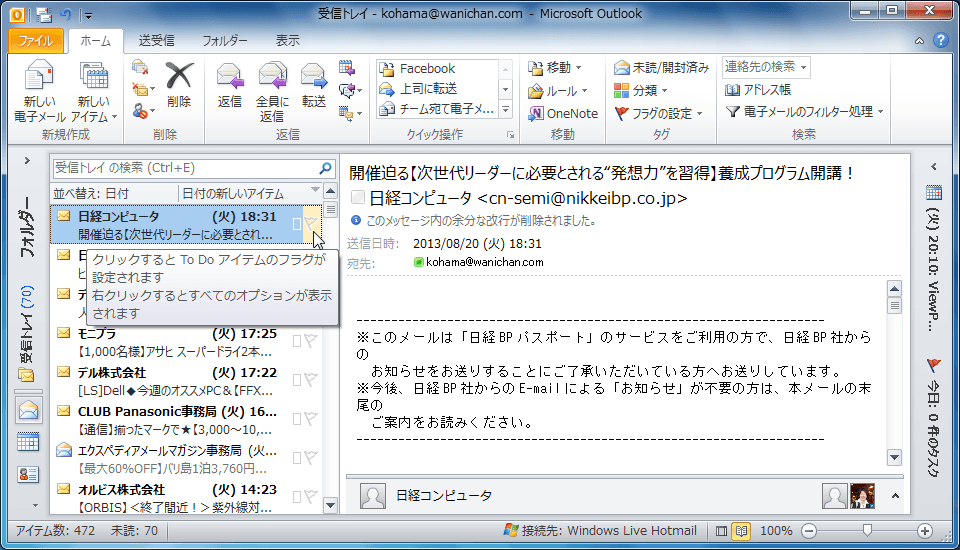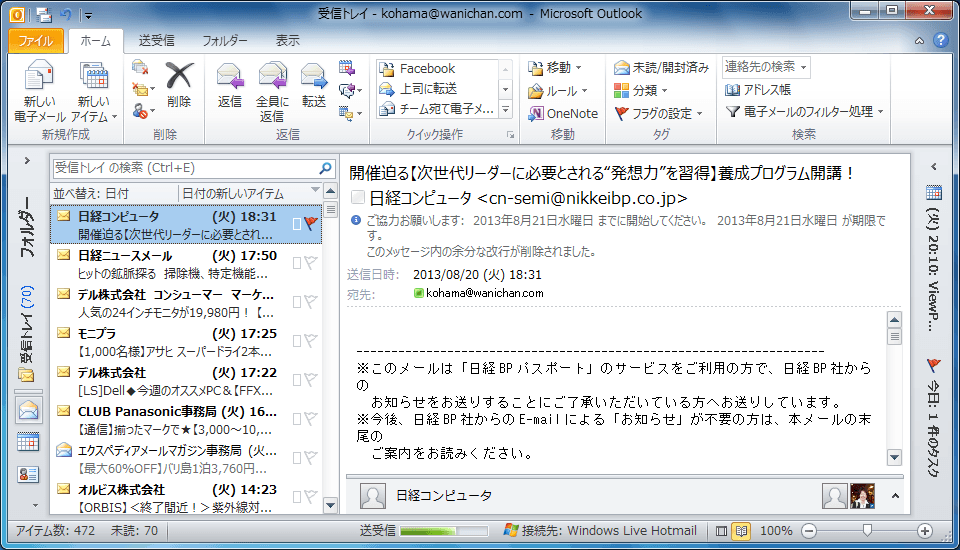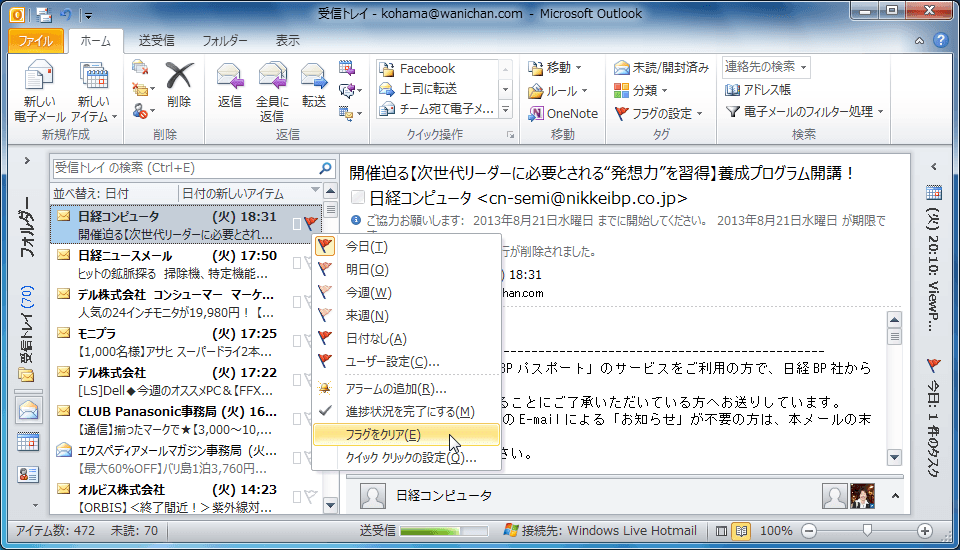フラグを設定するには
アイテムのタグを操作する
最終更新日時:2013/08/21 00:42:06
フラグを設定したいアイテムを選択し、[ホーム]タブの[タグ]グループの[フラグの設定]をクリックして[フラグを付ける]を選択します。アイテムを選択したときに右上のフラグをクリックすることで、すばやくフラグを設定することもえきます。なお、フラグをクリアするには、[ホーム]タブの[タグ]グループの[フラグの設定]をクリックして[フラグをクリアする]をクリックするか、アイテム一覧からそのフラグを右クリックしてフラグをクリアにできます。
日付なしのフラグを設定する
- フラグを設定したいアイテムを選択し、[ホーム]タブの[タグ]グループの[フラグの設定]をクリックします。
- 一覧からフラグの期限を選択します。ここでは[日付なし]を選択します。
- アイテムにフラグが設定されました。
フラグをクリアする
- [ホーム]タブの[タグ]グループの[フラグの設定]をクリックして[フラグをクリアする]をクリックします。
- フラグがクリアになりました。
備考
情報ビューアのそれぞれのアイテムの右側にフラグアイコンが薄く表示されているので、そのフラグをクリックすることで簡単にフラグの設定が行えます。なお、この操作でのフラグは今日の日付が期限として設定されます。
また、設定されたフラグを右クリックして[フラグをクリア]にすることも可能です。
INDEX
コメント
※技術的な質問はMicrosoftコミュニティで聞いてください!